
Cara menyalin dan tampal pada Mac
Ya, anda telah menemui kandungan ini dalam carian Internet, pasti anda telah menggunakan a komputer apple mac. Atau mungkin anda hanya mencari maklumat asas dan penting tentang sistem operasi daripada pasukan ini, atas sebab rasa ingin tahu atau penyiasatan. Jadi, jika matlamat anda adalah untuk mengetahui caranya "salin dan tampal pada Mac"Nah, anda telah sampai ke kandungan yang betul.
Walau bagaimanapun, sebelum anda meneruskan, adalah baik untuk menjelaskan dengan jelas bahawa, sistem operasi macOS, tidak begitu berbeza dengan Windows dan GNU/Linux. Dan dalam sesuatu yang sangat asas, perkara cenderung agak serupa. Walaupun, sangat pasti dalam perkara lain, jika ia boleh menjadi sesuatu huru hara atau mengelirukan pada mulanya, kerana tindakan lain yang lebih maju atau kompleks menjadi agak berbeza dalam macOS.

Dan sebelum kita memulakan kita topik hari ini mengenai bagaimana "salin dan tampal pada Mac", kami mengesyorkan bahawa apabila anda selesai membacanya, anda meneroka perkara berikut Kandungan berkaitan Mac:


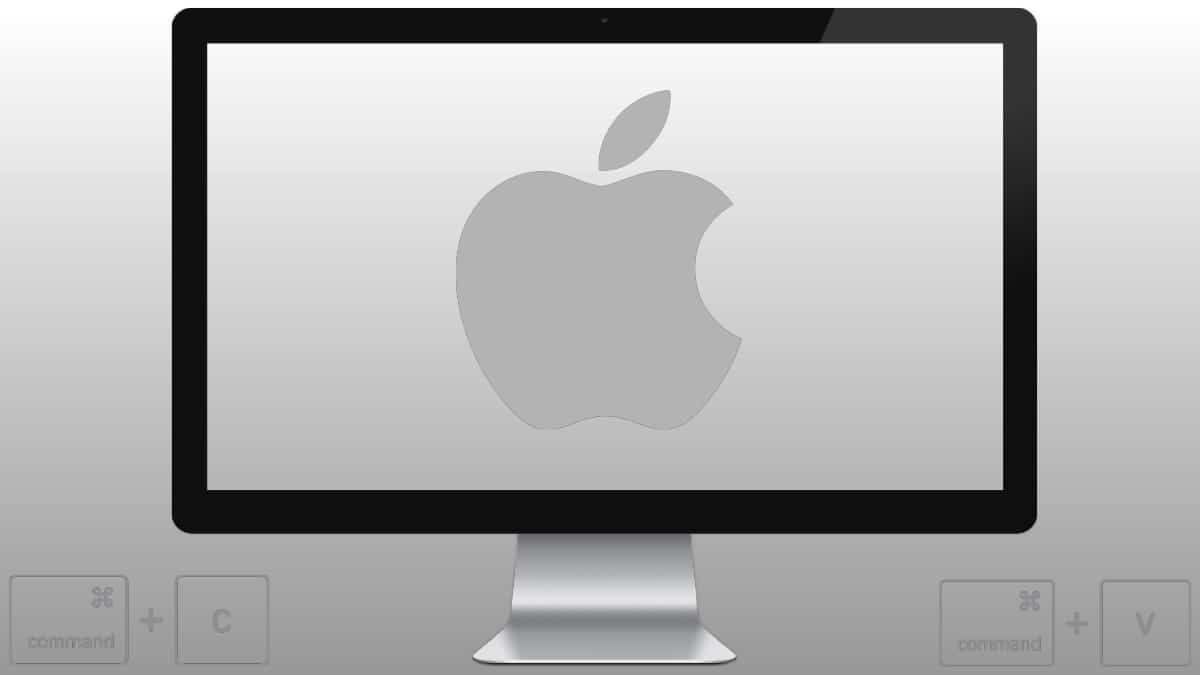
Panduan Permulaan Pantas untuk Salin dan Tampal pada Mac
Cara untuk menyalin dan menampal pada Mac
meniru
Seperti yang anda mungkin sedia maklum, salah satu perkara yang sedikit berbeza yang dimiliki oleh Komputer Mac berbanding komputer standard dengan Windows dan GNU/Linux Ia adalah papan kekunci anda. Kekunci pada papan kekunci Mac agak berbeza daripada pada komputer Windows, dan akibatnya, kekunci arahan atau pintasan papan kekunciMereka juga berubah sedikit pada beberapa keadaan. Sebagai contoh, kekunci Windows khas, pada papan kekunci Mac, dipanggil "Perintah" atau semata-mata CMD.
Dan ini, anda harus sentiasa ingat, untuk kemungkinan anda proses penyesuaian, supaya anda boleh melakukan penghijrahan dengan mudah.
Jadi, dengan jelas dan terus, kepada salin pada mac, prosedurnya terdiri daripada memilih atau menanda kandungan (teks) atau elemen (fail/folder) yang anda ingin salin, dengan papan kekunci, tetikus atau pad jejak, kemudian mana-mana pilihan berikut:
- Tekan kombinasi kekunci Command + huruf C.
- Tekan pilihan Salin, dalam menu Edit, pada bar menu.
- Control-klik atau klik kanan item yang dipilih, kemudian pilih pilihan Salin daripada menu pintasan.
Memukul
Semasa, untuk menampal yang disalin dan disimpan dalam papan keratan sistem operasi macOS, pilihan yang tersedia adalah seperti berikut, selepas mengklik suatu tempat (ruang/lokasi), seperti, Meja, folder atau dokumen pejabat:
- Tekan kombinasi kekunci Command + huruf V.
- Klik pilihan Tampal dalam menu Edit pada bar menu.
- Control-klik atau klik kanan item yang dipilih, kemudian pilih pilihan Tampal daripada menu pintasan.
Ambil perhatian bahawa apabila menampal kandungan dengan gaya yang sama dalam dokumen, elemen yang ditampal disegerakkan dengan fon, warna, saiz atau mana-mana gaya kandungan di sekelilingnya.
Dan untuk ini, iaitu, untuk melakukan tampalan khas, pilihan yang tersedia ialah:
- Tekan kombinasi kekunci Option + Shift + Command + V.
- Tekan pilihan Tampal dengan gaya yang sama, dalam menu Edit, dalam bar menu.
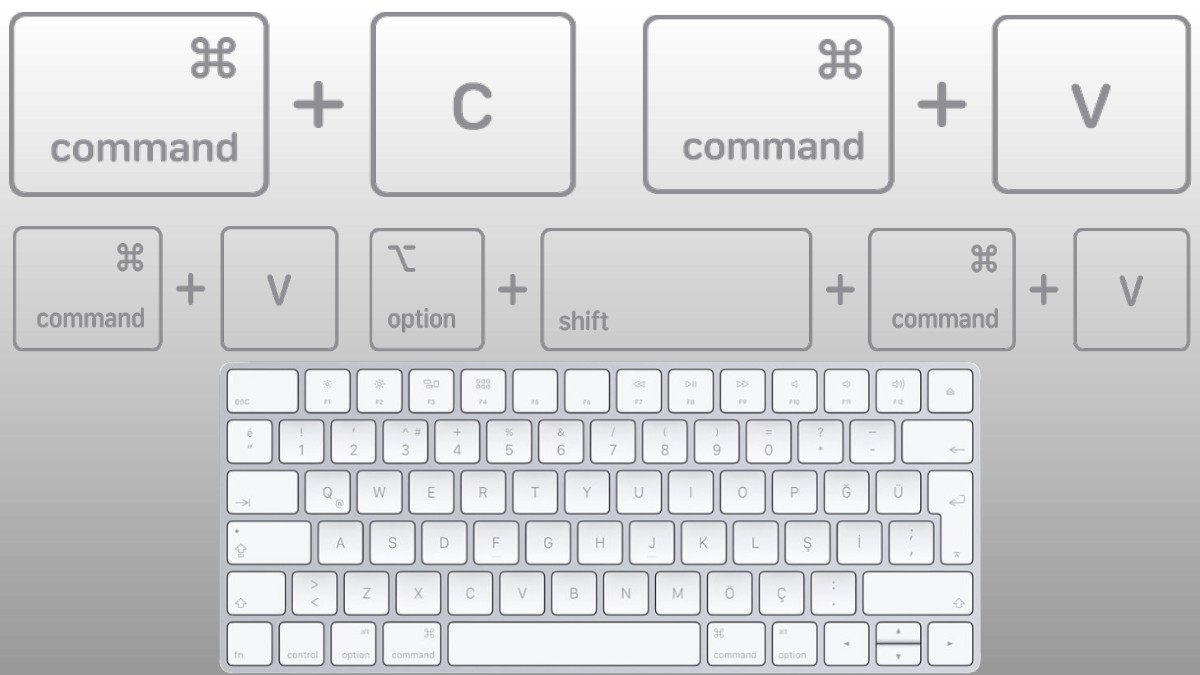
Memotong
Dan, oleh kerana banyak kali, beberapa kandungan (teks) atau elemen (fail/folder) perlu dipotong, bukannya disalin, pilihan yang betul yang tersedia adalah yang berikut:
- Tekan kombinasi kekunci Command + huruf X.
- Tekan pilihan Potong, dalam menu Edit, pada bar menu.
- Control-klik atau klik kanan item yang dipilih, kemudian pilih pilihan Potong daripada menu pintasan.
bergerak
Akhir sekali, perlu diingatkan secara ringkas bahawa singkatan untuk salin/potong dan tampal adalah untuk memindahkan kandungan atau fail menggunakan fungsi seret dan lepas.
Akibatnya, dan sebagai contoh, untuk menyalin kandungan dari satu dokumen ke dokumen lain, kita mesti memilih yang sama. Kemudian, kita mesti klik mengekalkan tekanan butang kiri tetikus pada pemilihan sambil menyeret kandungan ke dokumen baharu. Dan, apabila berada di lokasi destinasi yang dikehendaki, kami hanya perlu melepaskan butang tetikus kiri supaya teks ditampal secara automatik.
Dan mengenai fail dan folder, prosedur di atas terpakai tanpa masalah. Oleh itu, kita boleh menyeret mereka dari satu lokasi ke lokasi lain, dengan cara yang sama, tanpa sebarang masalah.
Setakat ini, ia telah menjadi segala-galanya. Tetapi, jika anda ingin mengetahui lebih lanjut, anda boleh meneroka pautan rasmi berikut dari Apple tentang tema.



Ringkasan
Pendek kata, jika anda seorang pengguna baru pada komputer Mac, atau anda akan mula menggunakannya tidak lama lagi, pasti ini sedikit panduan ringkas Ia akan menjadi sangat berguna untuk anda menjelaskan perkara ini berkaitan dengan cara "salin dan tampal pada Mac". Dan, seperti yang baru anda sahkan, ia benar-benar sesuatu mudah, ringkas dan intuitif melakukan sesuatu yang asas dan biasa.
ingat nak share ni panduan baharu tentang perkara berguna tentang Mac, jika anda menyukainya dan ia berguna. Dan jangan lupa untuk meneroka lebih banyak tutorial tentang laman web kami, untuk terus belajar lagi.